Werbung
 Auf meinem Weg zu einem besser organisierten Leben habe ich versucht, iCal in vollem Umfang zu nutzen. Ich habe den schnellsten Weg gefunden, um Aufgaben und Ereignisse zu iCal hinzuzufügen, habe aber noch nicht den schnellsten Weg gefunden, sie anzuzeigen. Ich denke, anstatt eine andere App zu öffnen, um meine Aufgaben und Ereignisse anzuzeigen, sollten Sie sie nicht immer auf dem Desktop verfügbar machen.
Auf meinem Weg zu einem besser organisierten Leben habe ich versucht, iCal in vollem Umfang zu nutzen. Ich habe den schnellsten Weg gefunden, um Aufgaben und Ereignisse zu iCal hinzuzufügen, habe aber noch nicht den schnellsten Weg gefunden, sie anzuzeigen. Ich denke, anstatt eine andere App zu öffnen, um meine Aufgaben und Ereignisse anzuzeigen, sollten Sie sie nicht immer auf dem Desktop verfügbar machen.
Wenn ich das könnte, könnte ich einfach die Verknüpfung von Expose verwenden (Befehl + F3 in meinem MacBook) - oder die Desktop anzeigen 7 der besten Mac Window Management ToolsSieht Ihr Mac-Desktop aus wie ein 10-Autos-Haufen mit App-Fenstern überall? Es ist Zeit, Ihre Bildschirmimmobilien zurückzunehmen. Weiterlesen Wir haben bereits darüber gesprochen, um dem Desktop zu zeigen, dass alles, was ich tun muss, dort gedruckt wird. Natürlich haben diejenigen mit großen Bildschirmen auch ohne Trick jederzeit alles sichtbar.
Mit meinem jüngstes Abenteuer mit GeekTool GeekTool - Systeminformationen auf dem Mac stilvoll anzeigen Weiterlesen
Alles schließt sich. Jetzt können meine Aufgaben und Ereignisse auf dem Desktop wunderschön angezeigt werden, und ich kann sie jederzeit mit einem einzigen Strich einer Tastenkombination anzeigen.
Um Aufgaben und Ereignisse von iCal auf dem Desktop anzeigen zu können, benötigen wir Hilfe von zwei Freewares: der zuvor genannten GeekTool und iCalBuddy.
Kurz gesagt, iCalBuddy ist ein Befehlszeilenprogramm, mit dem die OS X-Kalenderdatenbank nach Elementen abgefragt werden kann. ICalBuddy ist eine befehlszeilenbasierte Anwendung und die perfekte Skriptlösung für GeekTool.
Früher war die Installation etwas, das normale Leute vermeiden wollten - mit der Arbeit mit Befehlszeilen im Terminal. Die neueste Version von iCalBuddy enthält jedoch eine „install.command”Datei, die den Prozess zum Kinderspiel macht. Alles, was Sie tun müssen, ist ein Doppelklick darauf, um die Installation in Terminal zu starten, und dann den Vorgang durch Drücken einer beliebigen Taste (oder fortzusetzen) Strg + C. abbrechen).

Nachdem die Installation abgeschlossen ist, fügen wir dem Desktop einige Aufgaben und Ereignisse hinzu
Nach der Installation von iCalBuddy müssen zum Anzeigen neuer Aufgaben und Ereignisse von iCal auf dem Desktop neue Shell-Elemente von GeekTool hinzugefügt werden. Dies bedeutet, dass Shell-Geeklets aus GeekTool prefPane auf den Desktop gezogen und die Elemente bearbeitet werden.
Der wichtigste Teil des Geeklets ist das Befehlsfenster. Hier schreiben Sie die Befehlszeile, um GeekTool mitzuteilen, was zu tun ist. Dies ist die grundlegende Befehlszeile für iCalBuddy:
/ usr / local / bin / icalBuddy *****
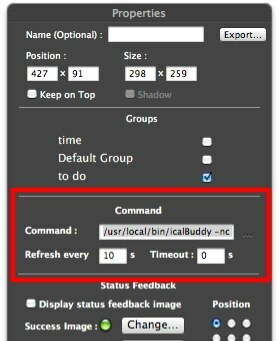
In "******" setzen Sie die Anpassungszeichenfolgen. Es gibt eine ganze Reihe von Variationen, die Sie mit der Befehlszeile von iCalBuddy verwenden können. Es gibt einige Handbücher, die mit der Installationsdatei von iCalBuddy geliefert werden, auf die Sie für weitere Informationen verweisen können. Sie können auch auf die Handbuchseite des Programms zugreifen, indem Sie „man icalBuddy”Im Terminal, um die Dokumentation aller Argumente zu lesen, die Sie beim Aufrufen von icalBuddy verwenden können.
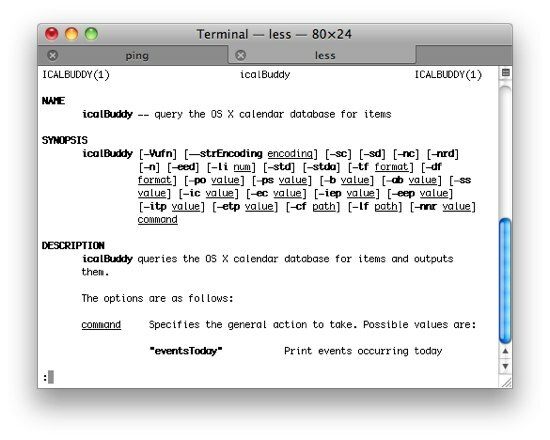
Für mich sind dies die Zeichenfolgen, die ich für meinen Desktop verwende.
Um die Aufgaben von iCal anzuzeigen, verwende ich:
/ usr / local / bin / icalBuddy –excludeTaskProps “Notizen” -nc unvollständige Aufgaben | sed -e “s / * / - /” | sed -e "s /! /!! /"
Während ich die Ereignisse von iCal anzeige, verwende ich:
/ usr / local / bin / icalBuddy -nc eventsToday + 7 | sed -e “s / * / - /” | sed -e "s /! /!! /"
Diese Saiten gehören nicht mir. Ich habe sie aus einer Diskussion zwischen iCalBuddy-Benutzern und dem Ersteller aufgegriffen. Der Kredit geht also an sie. Und wie Sie sehen können, sind die Anpassungszeichenfolgen:
- Entfernen von Notizen aus den Aufgaben (–excludeTaskProps “Notizen”)
- Entfernen des Kalendernamens (-nc)
- Ändern des * -Symbols vor jedem Element mit - Symbolen (sed -e “s / * / - /”)
- Anzeigen von Ereignissen für eine ganze Woche (+7)
- Hervorheben der überfälligen Aufgaben und Ereignisse (sed -e “s /! /!! /)
Sie können Ihr eigenes Experiment durchführen, um Zeichenfolgen hinzuzufügen und zu entfernen (oder nicht).
Den Look verschönern
Ehrlich gesagt habe ich so viel mehr Zeit damit verbracht, mit dem Aussehen als mit der Funktion zu experimentieren. Ziehen Sie die Position, ändern Sie die Farbe, passen Sie die Größe an, so etwas. Und hier ist das Endergebnis (vorerst).
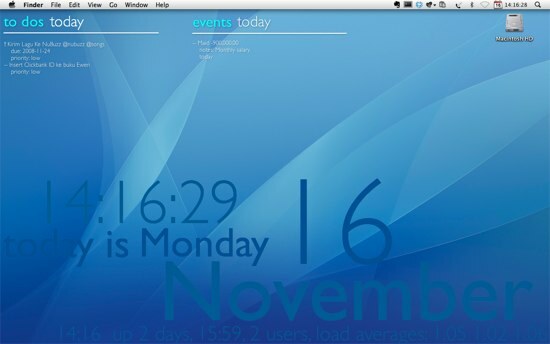
Sie können einfach Ihrer Kreativität freien Lauf lassen und Ihre eigene entwerfen. Falls Sie sich fragen, verwende ich das Standard-Hintergrundbild von Apple und Gill Sans - Regular und Thin - für die Schriftart. Was das Layout, die Größe und die Farbe betrifft, denke ich, dass der Screenshot sie alle enthüllt hat.
Während ich diesen Artikel schrieb, fand ich auch mehrere Communities von GeekTool-Benutzern heraus, die ihre Desktop-Designs „zur Schau stellen“ und teilen. Wenn Sie GeekTool ausprobiert haben und der Meinung sind, dass Ihr Design cool genug ist, können Sie es mithilfe der folgenden Kommentare teilen.
Ein indonesischer Schriftsteller, selbsternannter Musiker und Teilzeitarchitekt; Wer möchte eine Welt einen Beitrag nach dem anderen über seinen Blog SuperSubConscious verbessern?


